如何安裝win7和win11雙系統(tǒng)?win7和win11雙系統(tǒng)安裝圖文教程
如何安裝win7和win11雙系統(tǒng)?win11系統(tǒng)發(fā)布后,深受廣大用戶的喜愛,很多用戶都喜歡給電腦安裝雙系統(tǒng),今天,小編就把win11雙系統(tǒng)安裝的教程分享給大家,我們一起來看看吧。

小白一鍵重裝系統(tǒng)工具 v12.6.49.2290 中文最新穩(wěn)定版
- 類型:系統(tǒng)備份
- 大小:30.2MB
- 語言:簡體中文
- 時間:2022-01-20
win7和win11雙系統(tǒng)安裝圖文教程
1.首先我們在win7桌面中進入到磁盤管理頁面,給即將安裝的win11系統(tǒng)劃分一個新的分區(qū),預(yù)留大概50G左右的空間即可。
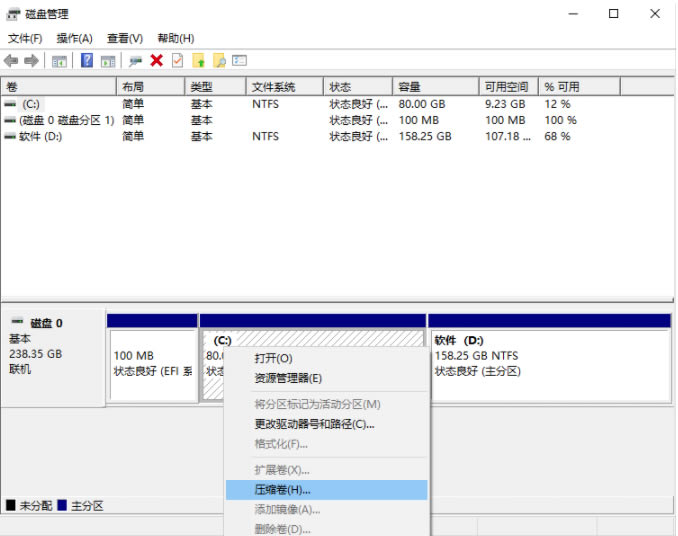
2.此時我們打開【小白一鍵重裝系統(tǒng)】工具,進入頁面后,點擊“制作系統(tǒng)”,準備制作一個win11系統(tǒng)的u盤啟動盤。
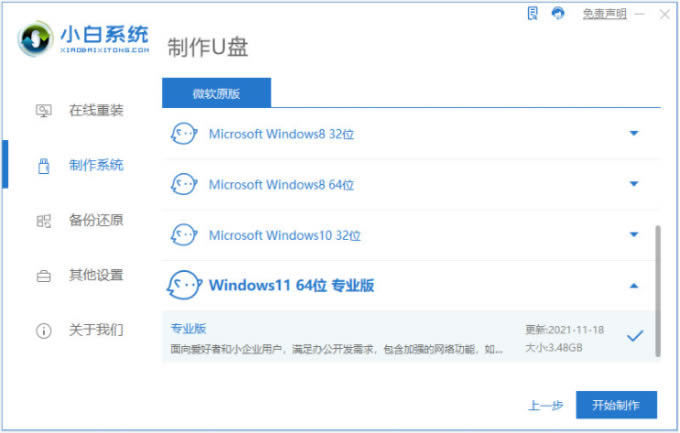
3.等待啟動盤制作完成后,我們將電腦重啟。
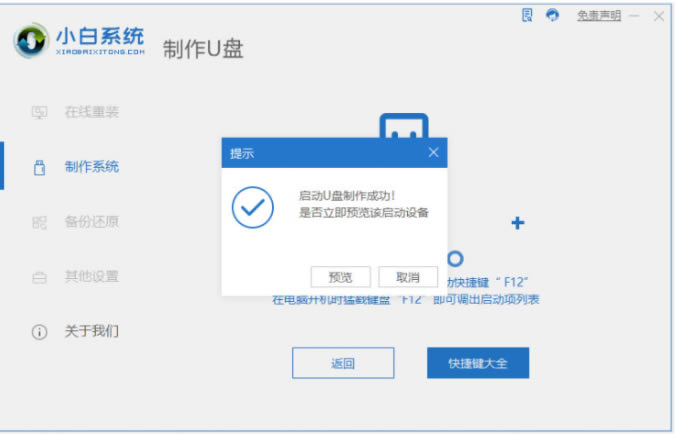
4.在開機啟動的頁面,按啟動熱鍵進入設(shè)置U盤啟動項進入pe。
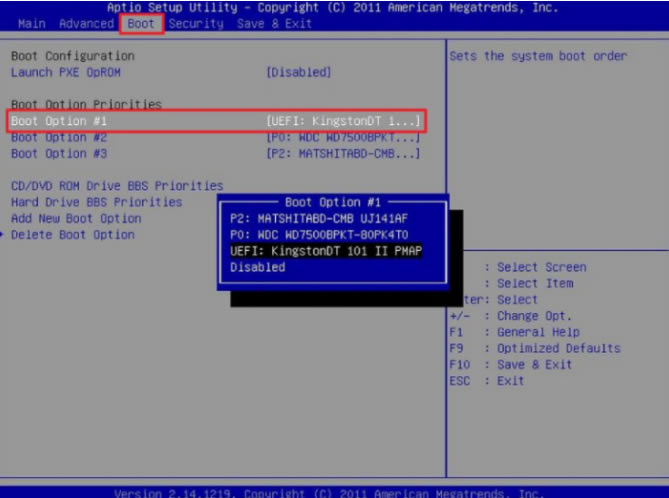
5.打開裝機工具后,將win11系統(tǒng)安裝到剛剛分區(qū)的位置。
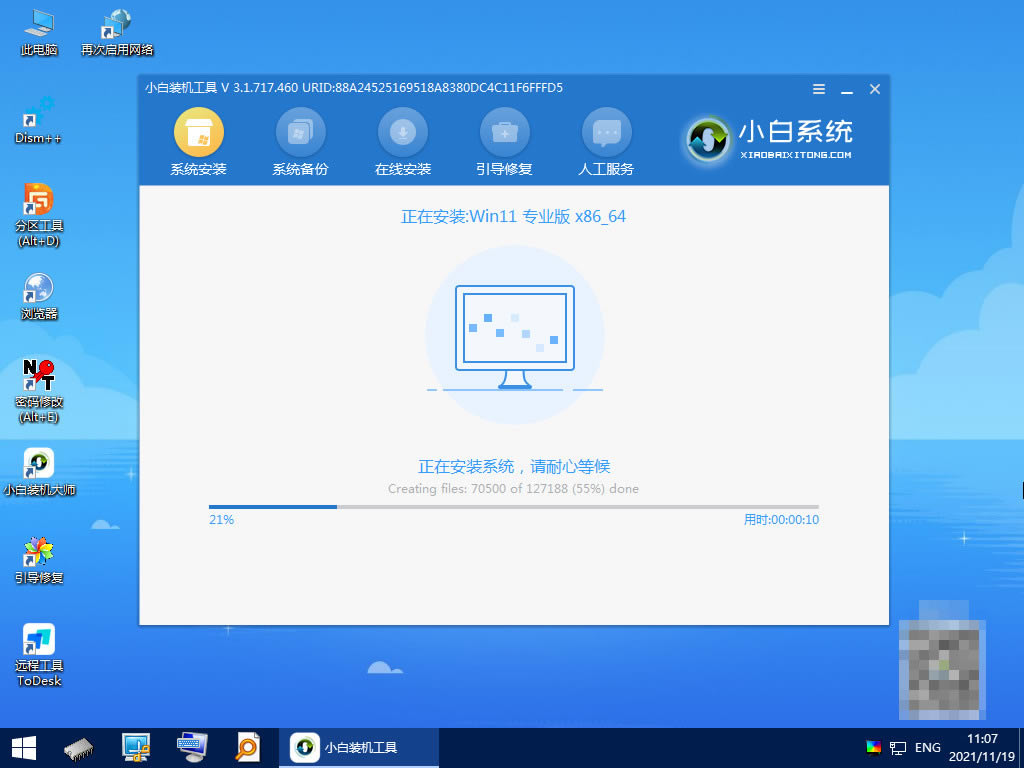
6.然后我們等待軟件自動修復(fù)win7+win11的雙系統(tǒng)引導(dǎo),完成安裝后,點擊“立即重啟”。
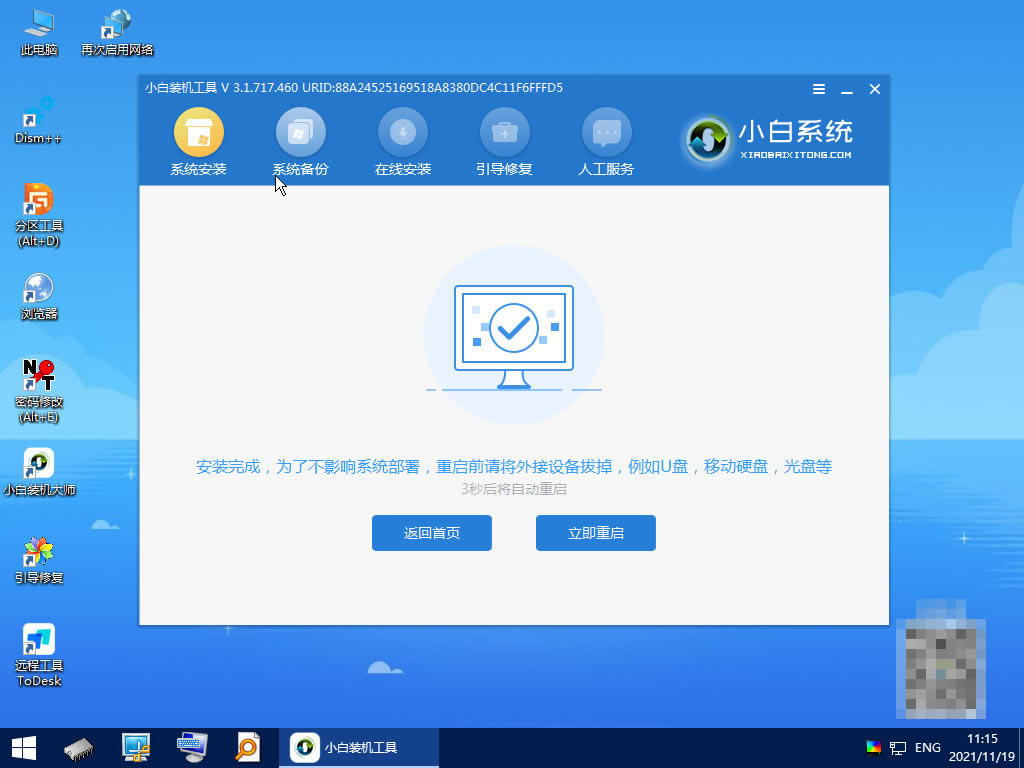
7.重啟完成后,我們就可以開始體驗啦。
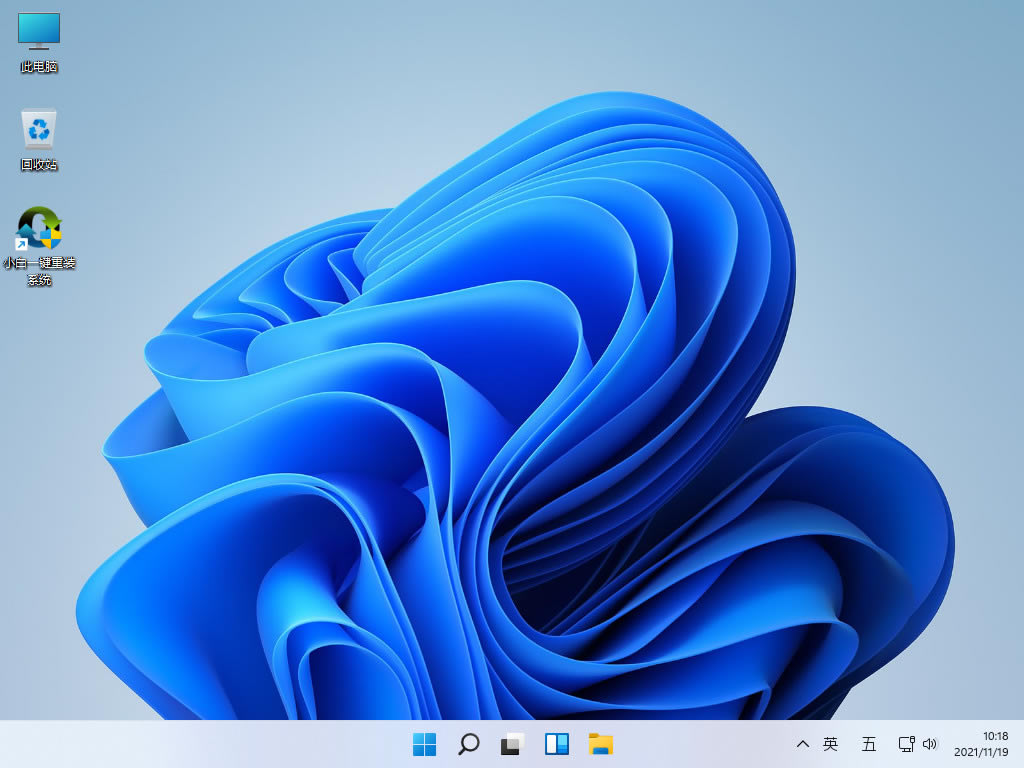
以上就是如何安裝win7和win11雙系統(tǒng)?win7和win11雙系統(tǒng)安裝圖文教程的詳細內(nèi)容,更多關(guān)于win7和win11雙系統(tǒng)的資料請關(guān)注其它相關(guān)文章!
相關(guān)文章:
1. CentOS上的安全防護軟件Selinux詳解2. Win11沒有聲音怎么回事?Windows11系統(tǒng)沒聲音解決辦法3. Centos7安裝部署免費confluence wiki(知識庫)詳細操作步驟4. Win11 Build預(yù)覽版25276怎么啟用新版文件管理器?5. uos如何安裝微信? uos系統(tǒng)微信的安裝教程6. vmware虛擬機無法ping通主機的解決方法7. 企業(yè) Win10 設(shè)備出現(xiàn)開始菜單和任務(wù)欄快捷方式消失問題,微軟展開調(diào)查8. deepin20時間顯示不準確怎么調(diào)整? deepin時間校正方法9. VMware Workstation虛擬機安裝VMware vSphere 8.0(esxi)詳細教程10. 統(tǒng)信UOS怎么增加刪除字體? UOS系統(tǒng)添加移除字體的技巧

 網(wǎng)公網(wǎng)安備
網(wǎng)公網(wǎng)安備